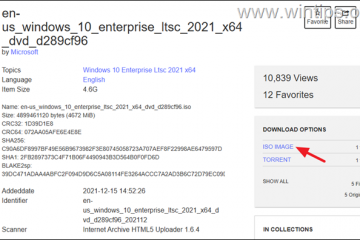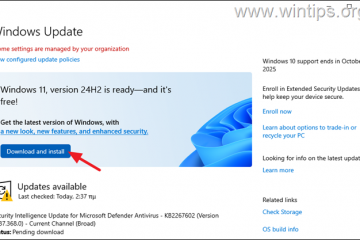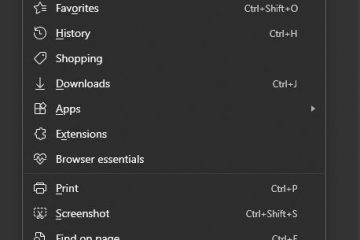Alors que Microsoft met fin à la prise en charge de Windows 10 le 14 octobre 2025 et oblige les utilisateurs à passer à Windows 11 ou à un autre système d’exploitation, c’est le meilleur moment pour proposer Tiny11 25H2 au public.
Tiny11 est un système d’exploitation léger et efficace, sans bloatware, basé sur Windows 11 pour les machines bas de gamme. Si l’une des raisons pour lesquelles vous restez fidèle à Windows 10 était la limitation matérielle de votre PC pour Windows 11, alors Tiny11 résout ce problème pour vous, car il est conçu pour fonctionner correctement sur une machine bas de gamme.
Si vous hésitez à effectuer une mise à niveau à partir de Windows 10, Microsoft vous offre une bouée de sauvetage de mises à jour de sécurité étendues (ESU) gratuites, qui vous permettront d’utiliser Windows 11 sur votre PC avec des mises à jour de sécurité pendant un an supplémentaire.
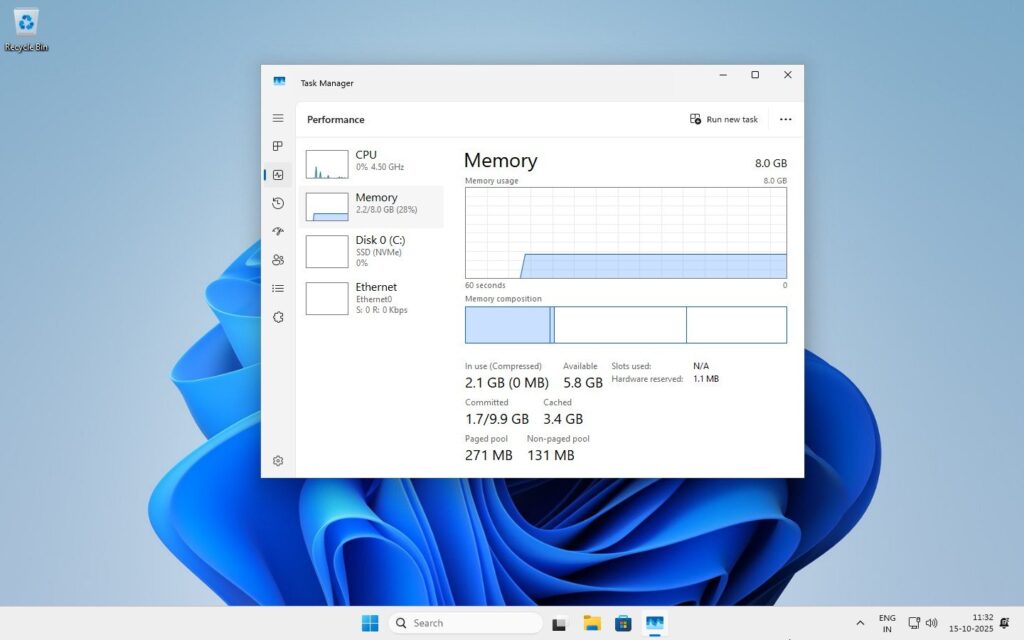
Et si vous êtes prêt à quitter Windows 10 et que le matériel de votre PC est limité ou si vous souhaitez une expérience sans bloatware légère, plus rapide et efficace, alors Tiny11 est la meilleure option disponible.
De plus, Tiny11 dispose d’une fonctionnalité qui vous permet de contourner l’exigence de compte Microsoft pour Windows 11 (si vous en faites partie).
Suivez ce guide jusqu’à la fin pour savoir comment télécharger Tiny11 25H2 et l’installer sur votre PC. Et si vous souhaitez en savoir plus sur le projet Tiny11, référez-vous à notre précédent article à ce sujet ; nous l’avons couvert en détail.
Tableau des matières
Windows 11 contre Tiny11
Télécharger Tiny11 25H2
NTDEV, le développeur de Tiny11, vous propose deux options pour obtenir et téléchargez l’ISO de Tiny11 25H2. Soit vous pouvez télécharger l’ISO prédéfini par NTDEV à partir de archive.org, ou, si vous ne faites pas confiance au fichier ISO créé par le développeur lui-même, le développeur vous propose Tiny11 Builder, un outil qui peut être utilisé pour configurer et créer votre propre ISO Tiny11.
Pour cet article, nous fournissons les liens de téléchargement direct vers les ISO Tiny11 25H2 (vanilla et core), et nous discuterons du Tiny11 Builder dans le prochain article.
Édition : Tiny11 25H2 Build : 26200.6584 Architecture : x64 Langue : en-US Taille : 5,1 Go SHA256 : 92484F2B7F707E42383294402A9EABBADEAA5EDE80AC633390AE7F3537E36275 Téléchargements :
Dernière mise à jour : 14 octobre 2025
Outils de téléchargement : IDM, JDownloader2
Édition : Tiny11 25H2 Core Build : 26200.6584 Architecture : x64 Langue : en-US Taille : 3,0 Go SHA256 : 29C055FCFB7B089ABD9E007E7ABE4BB82C70A03AAC9D65E56A38B87AB32D04D2 Téléchargements :
Dernière mise à jour : 14 octobre 2025
Outils de téléchargement : IDM, JDownloader2
Installer Tiny11 25H2
Prérequis
une clé USB de 8 Go Tiny11 25H2 fichier iso Outil Rufus pour créer un lecteur amorçable
L’installation de Tiny11 est aussi simple que d’installer un Windows 11 vanille normal. pour télécharger le fichier iso Tiny11 25H2, créez une clé USB amorçable à l’aide de Rufus et installez-la en suivant les instructions ci-dessous.
Ouvrez Rufus et insérez la clé USB dans le PC. Sélectionnez la clé USB dans la section Périphérique, le fichier iso Tiny11 dans la section Sélection de démarrage en appuyant sur le bouton SELECT, puis sélectionnez Schéma de partition, Système cible ou Système de fichiers, le cas échéant. Et puis appuyez sur le bouton START. 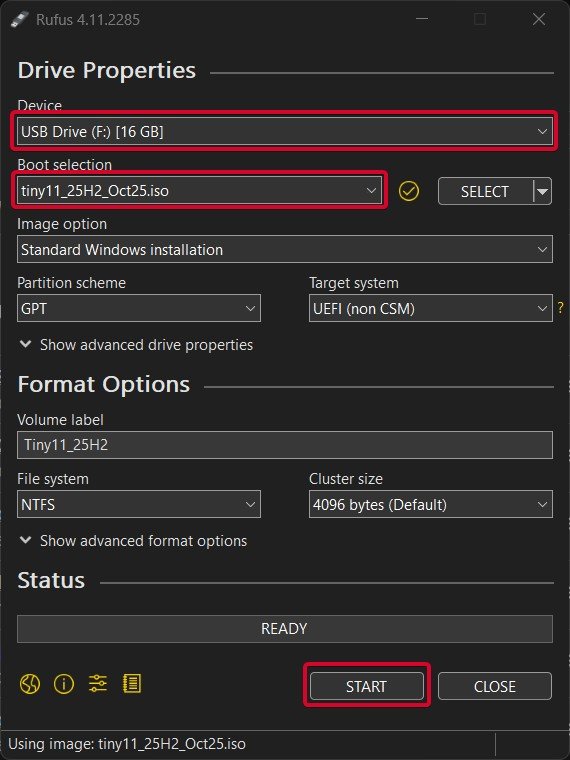 Branchez la clé USB sur le système sur lequel vous souhaitez installer Tiny11 25H2 et redémarrez le système. Lors du démarrage, appuyez sur la touche du menu de démarrage avant le logo Windows pour l’ouvrir.
Branchez la clé USB sur le système sur lequel vous souhaitez installer Tiny11 25H2 et redémarrez le système. Lors du démarrage, appuyez sur la touche du menu de démarrage avant le logo Windows pour l’ouvrir.
Vous voyez un écran avec une liste de lecteurs, choisissez celui que vous avez inséré/branché et appuyez sur Entrée. Ensuite, le logo Windows apparaîtra à l’écran pendant un moment ; si vous voyez les points animés cela signifie que tout va bien. 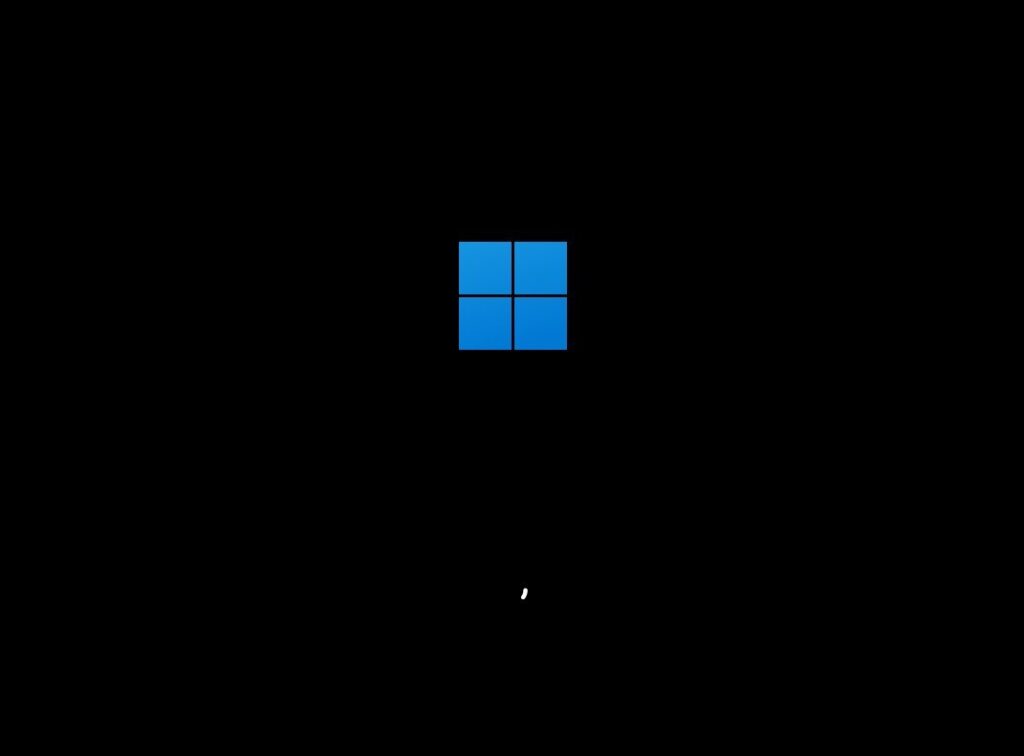
Si vous installez tiny11 25H2 Core Edition, assurez-vous d’utiliser l’ancienne édition installateur ; sinon, l’installation ne démarrera pas et échouera.
Sélectionnez la Langue à installer, le Format de l’heure et de la devise et le Clavier ou méthode de saisie ; puis cliquez sur le bouton Suivant. 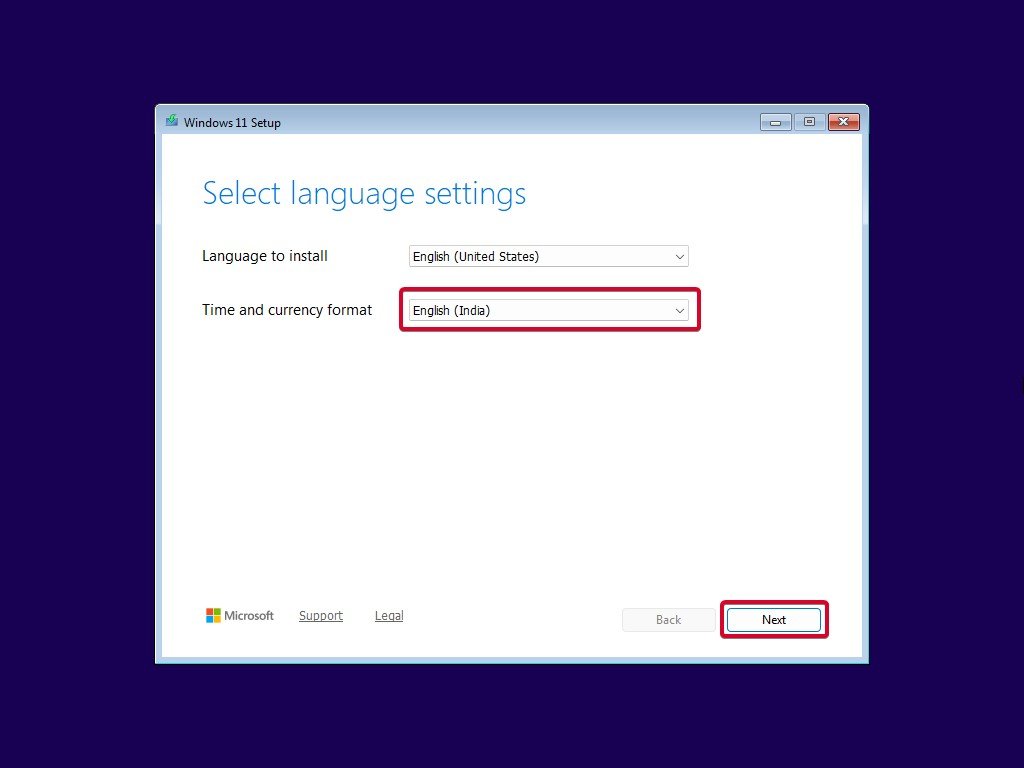
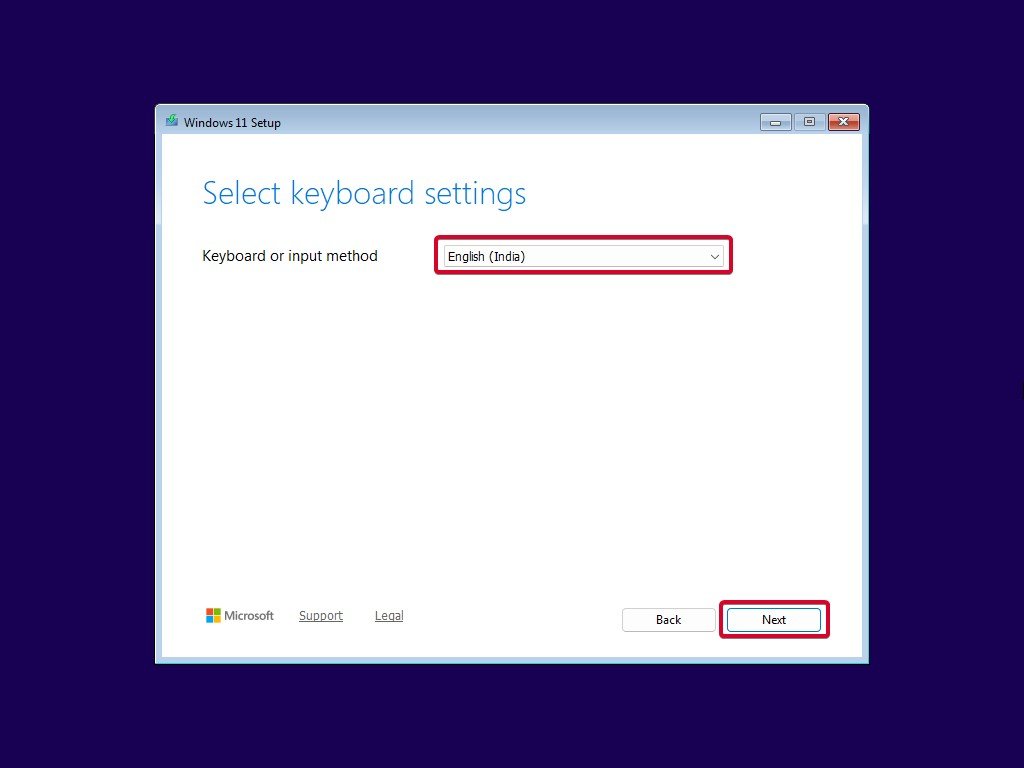 Acceptez les termes de la licence. Pour ce faire, cliquez sur le bouton Accepter.
Acceptez les termes de la licence. Pour ce faire, cliquez sur le bouton Accepter. 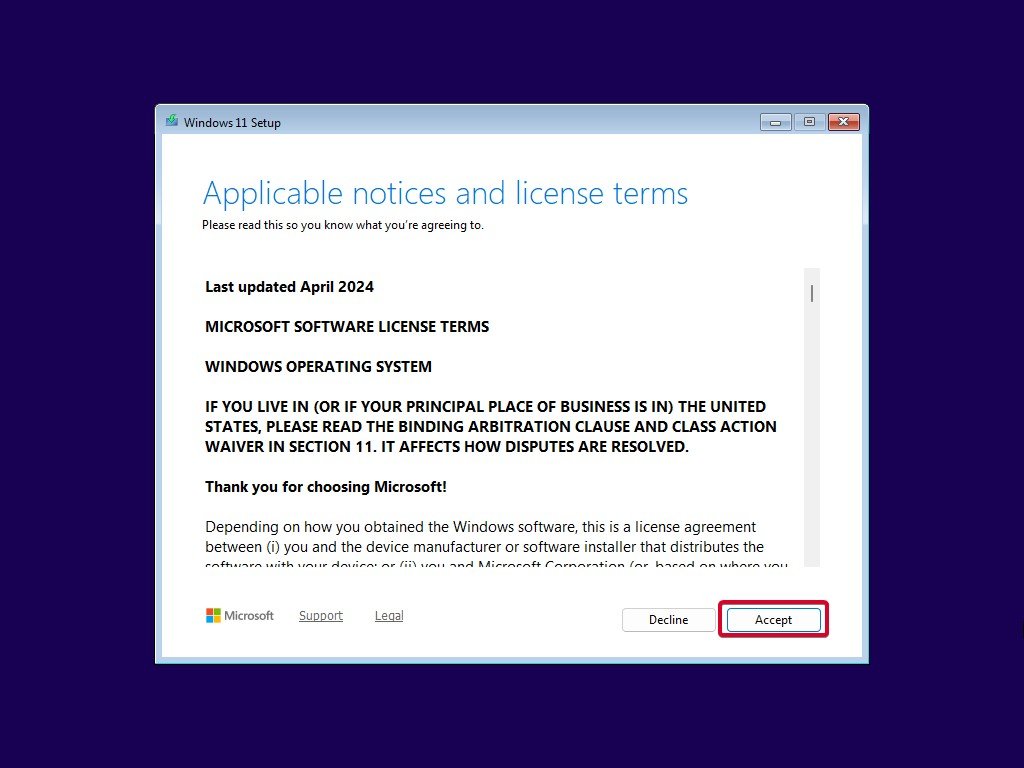 Maintenant, sélectionnez le lecteur/l’emplacement où vous souhaitez installer Tiny11 et cliquez sur le bouton Suivant.
Maintenant, sélectionnez le lecteur/l’emplacement où vous souhaitez installer Tiny11 et cliquez sur le bouton Suivant. 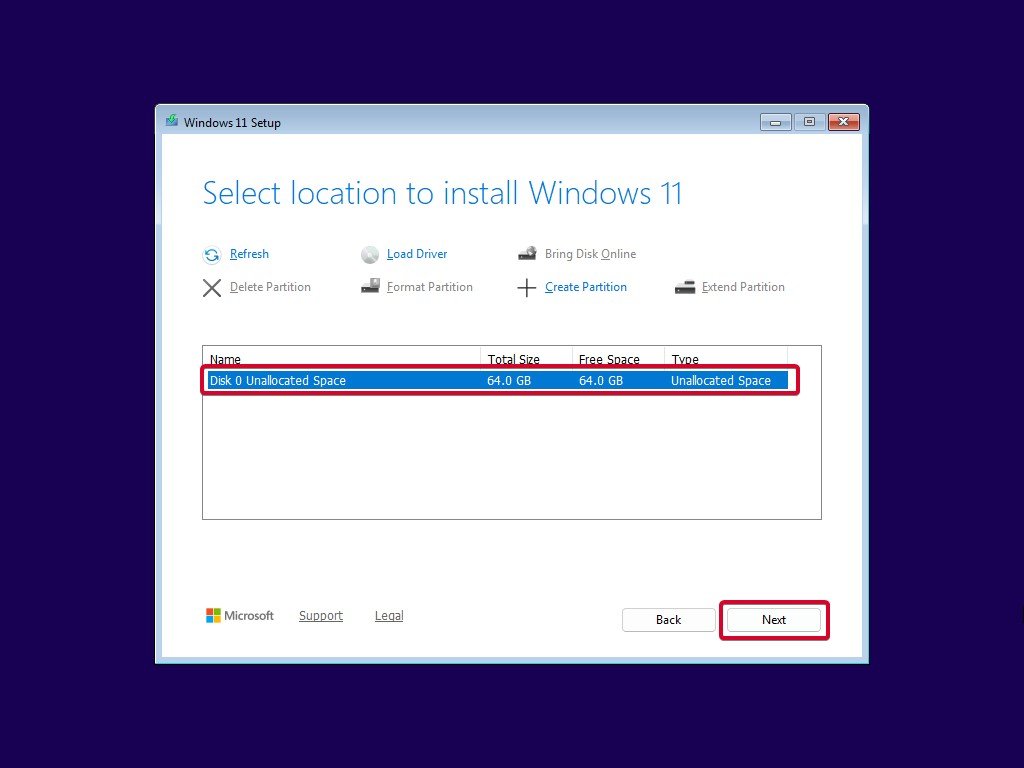 Attendez quelques minutes pendant l’installation.
Attendez quelques minutes pendant l’installation. 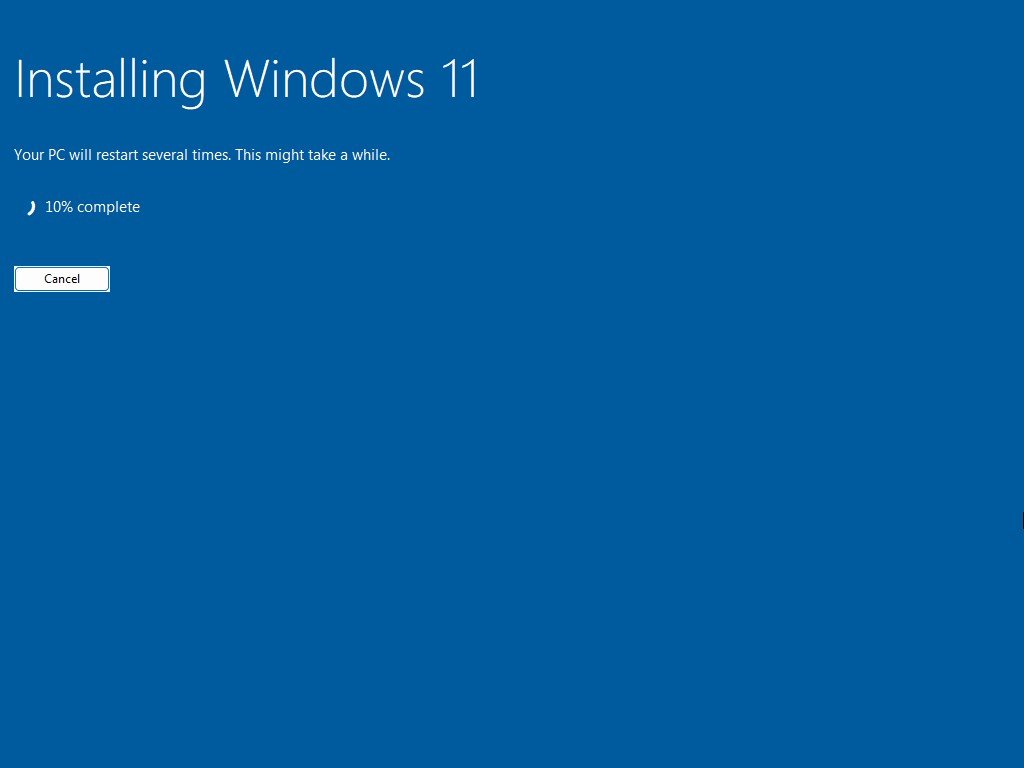 Une fois toute cette installation terminée, Windows redémarrera automatiquement dans Windows 11 OOBE (Out-of-Box Experience).
Une fois toute cette installation terminée, Windows redémarrera automatiquement dans Windows 11 OOBE (Out-of-Box Experience). 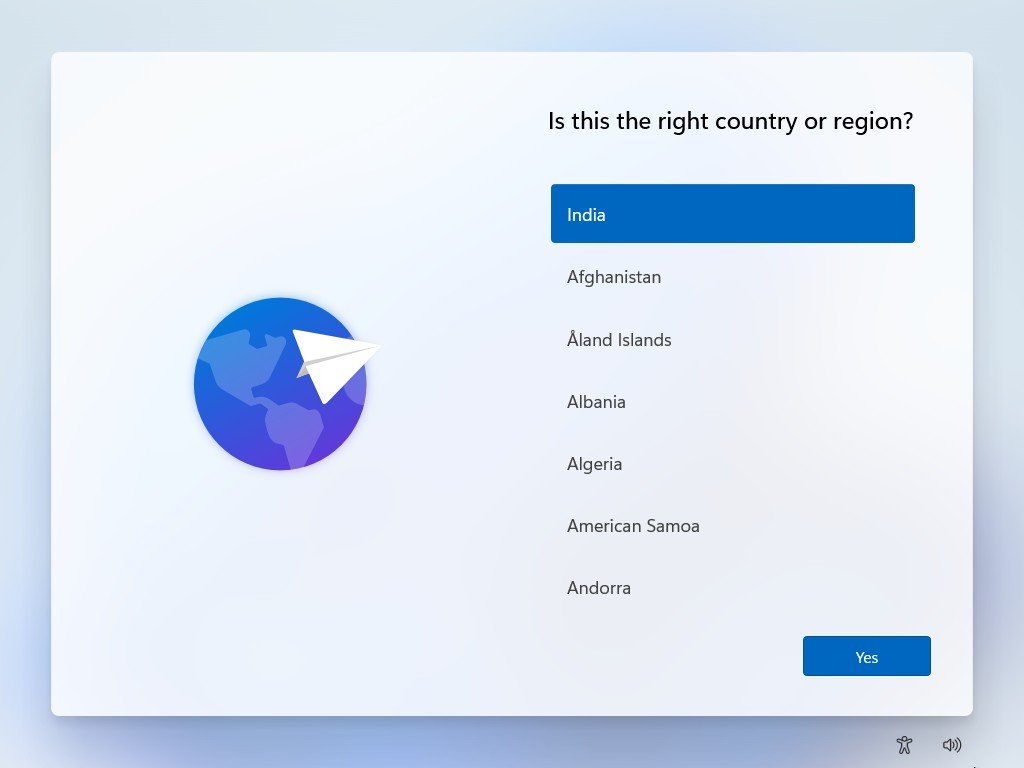 Maintenant, suivez les instructions à l’écran pour terminer la configuration. Enfin, vous serez accueilli sur l’écran d’accueil de Tiny11.
Maintenant, suivez les instructions à l’écran pour terminer la configuration. Enfin, vous serez accueilli sur l’écran d’accueil de Tiny11. 
Tout envelopper
Dans l’ensemble, Tiny11 est plus qu’un système d’exploitation ; cela change la donne pour les vieux ordinateurs. Sa conception légère offre une expérience fluide et réactive, même sur les appareils qui ont du mal à exécuter Windows 11 complet.
Si vous avez des questions concernant cet article, faites-le nous savoir dans la section commentaires ci-dessous. Et si vous avez téléchargé et installé Tiny11 25H2 avec succès, faites-le moi savoir sur X en me taguant.
Avis de non-responsabilité DMCA